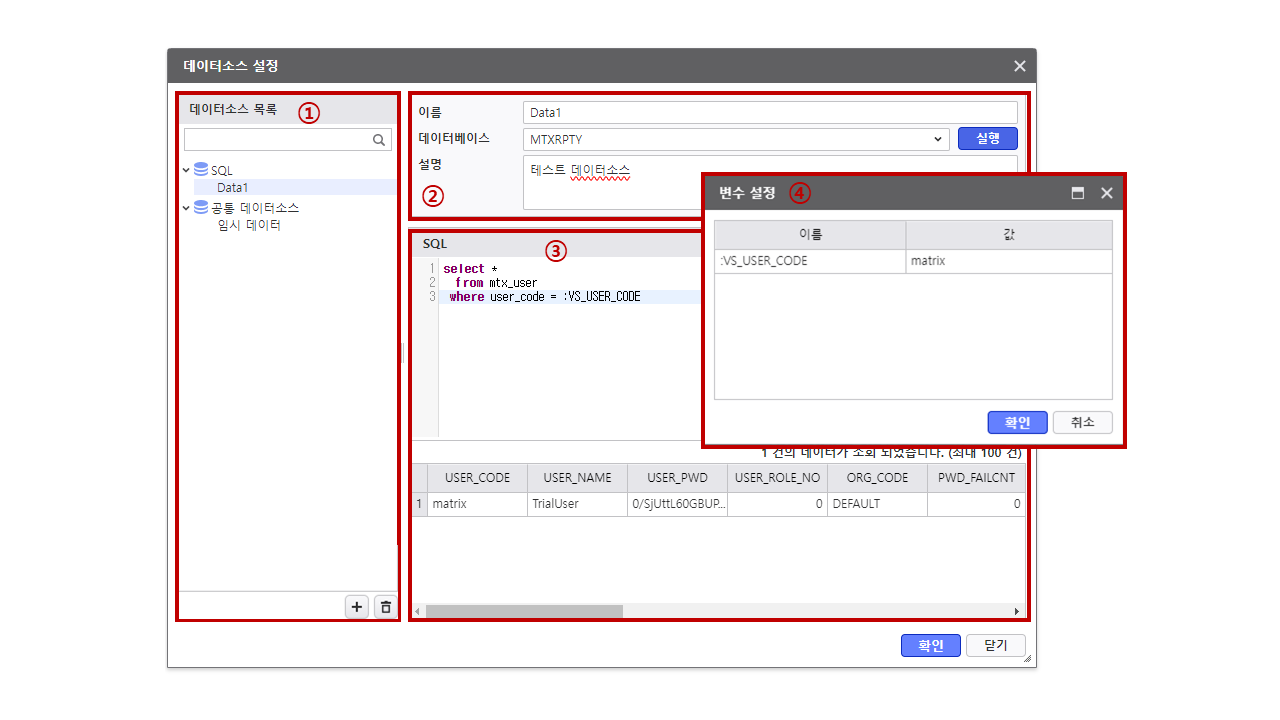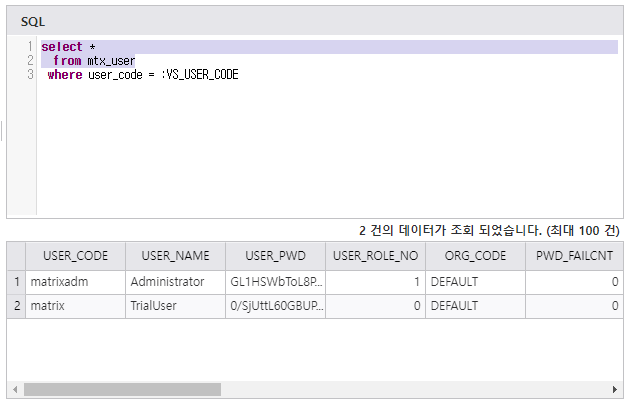| title | 데이터소스 우측의 [  Image Removed ] 버튼을 클릭하면 데이터소스 편집창이 오픈됩니다.
Image Removed ] 버튼을 클릭하면 데이터소스 편집창이 오픈됩니다.
 Image Removed
Image Removed
데이터소스 설정 팝업의 상세 설명은 다음과 같습니다.
| 펼치기 |
|---|
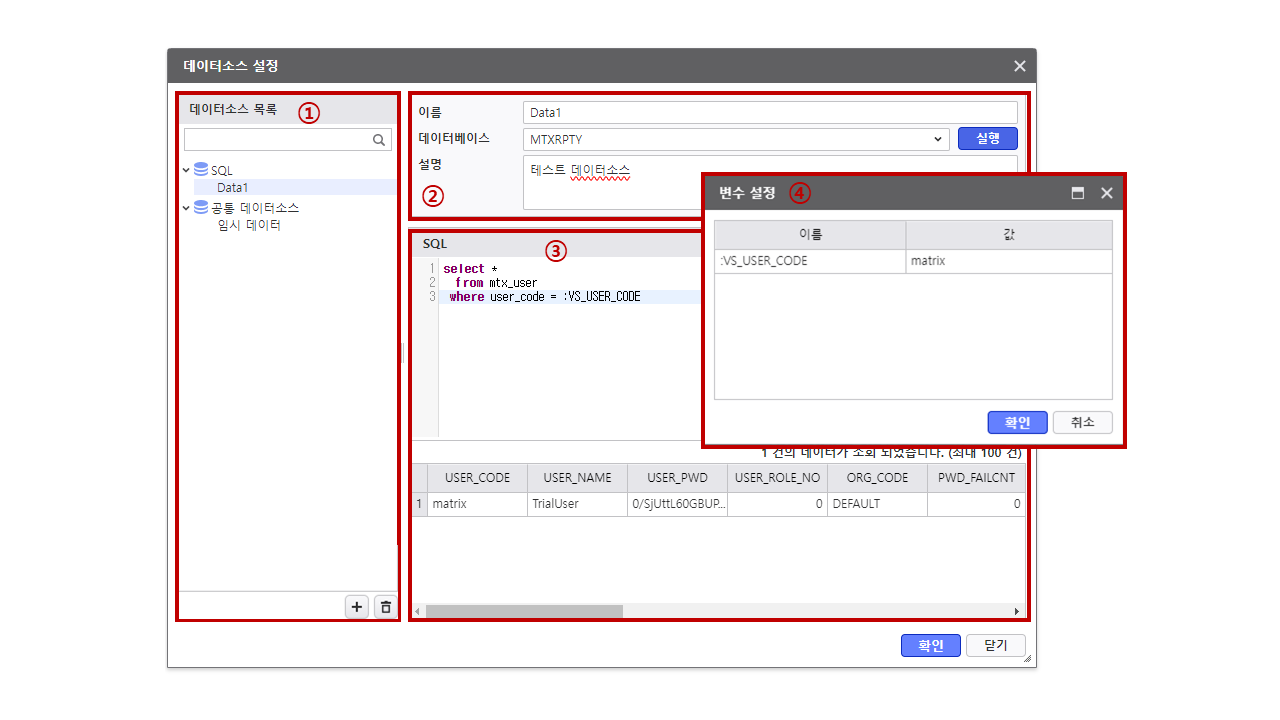 Image Added
Image Added
 Image Removed화면 설명1번
Image Removed화면 설명1번 | ① | 데이터소스 트리 | 보고서에서 사용한 데이터소스(SQL)와 공통 데이터소스 목록을 제공합니다. |
|
우클릭을 우클릭 컨텍스트 메뉴 혹은 하단 버튼을 통해 추가/제거 |
|
/새로고침 컨텍스트 메뉴를 실행할  Image Removed
Image Removed2번 데이터소스 정보 | 1번 빈 영역에서 우클릭 시 추가는 데이터소스(SQL)에 해당됩니다.
| 기능 | 우클릭 컨텍스트 메뉴 | 하단 버튼 |
|---|
|  Image Added Image Added |  Image Added Image Added | | 추가 | 선택된 노드와 상관없이, 클릭한 포인트의 영역에 따라 "SQL", "공통 데이터소스"가 다르게 추가됩니다. 만약 클릭한 포인트의 영역이 빈 영역인 경우, "SQL"이 추가됩니다. | 선택된 노드의 타입에 따라 "SQL", "공통 데이터소스"가 다르게 추가됩니다. 만약 선택된 노드가 없는 경우, "SQL"이 추가됩니다. | | 제거 | 선택된 노드와 상관없이, 클릭한 포인트의 노드의 타입에 따라 해당 노드의 데이터소스가 삭제됩니다. | 선택된 노드가 있는 경우에 해당 노드의 데이터소스가 삭제됩니다. |
| | ② | 데이터소스 정보 | ①번 영역에서 클릭한 데이터소스에 대한 정보를 표시, 편집할 수 있습니다. 우측 [  Image Modified ] 버튼을 통해 Image Modified ] 버튼을 통해 |
|
3번 ③번 영역에서 작성한 쿼리를 실행할 수 있습니다. |
|
3번 | ③ | 데이터소스 편집 | 데이터소스 SQL을 작성합니다. 실행 시 하단 데이터그리드에 결과값이 표시됩니다. 몇 건의 데이터가 조회되었는 지 확인할 수 있습니다. |
|
4번 3번 | ③번 영역의 SQL에서 변수를 사용했을 경우, |
|
2번 | ②번 영역의 [ 실행 ] 버튼으로 실행 시 팝업창이 오픈됩니다. 해당 창에서 변수 값을 직접 넣어 조회할 수 있습니다. |
| 참고사항 |
|---|
| 데이터 소스가 선택되지 않은 경우  Image Added Image Added
선택한 데이터 소스가 메타인 경우  Image Added Image Added
|
|
| Section |
|---|
추가 사용자 편의 기능 | 기능 명 | 기능 설명 |
|---|
| 키보드 단축 키 | F5: Script Editor와 같이 쿼리가 실행됩니다. [ 실행 ] 버튼과 동일한 동작을 합니다. | | 마우스 드래그 | 작성한 SQL 중 드래그로 selection된 부분만 | |
실행이 실행하는 것이 가능합니다. ex) selection된 부분만 실행되어 결과값이 조회된 화면 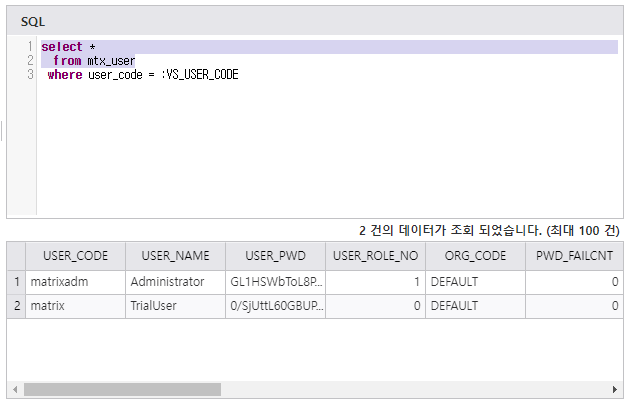 Image Modified Image Modified
|
|
| Section |
|---|
메시지 안내
| 메세지 화면 | 설명 |
|---|
 Image Added Image Added
| 선택된 데이터소스가 없을 때 확인 버튼을 클릭한 경우 표시됩니다. |  Image Modified Image Modified
| 설정한 변수의 prefix가 'VN_'일 경우 숫자만 입력 가능합니다. 문자열을 | |
입력하고 싶으신 경우 변경하시면 됩니다| 변경합니. |  Image Modified Image Modified
| SQL 실행 취소 시 표시됩니다. ex) 변수 설정을 완료하지 않고 해당 창을 닫았을 경우 |
|
 Image Removed
Image Removed| 첨부 파일 |
|---|
| patterns | .*jsp,.*zip,.*xml,.*js,.*mtsd,.*xlsx,.*xlsb,.*mtzb,.*mtvx,.*mtx,.*mtxz,.*mtsz Image Added Image Added
| SQL을 작성하지 않고 실행 시 표시됩니다. |
|---|
| 정보 |
|---|
|
 Image Added Image Added
| 데이터소스를 선택한 후 제거 시도 시 표시됩니다. |
|
| 페이지 속성 |
|---|
|
| 정보 |
|---|
|
| (BCRM#E2069) [i-AUD]데이터 소스 팝업에서 데이터셋을 추가 하지 않은 상태에서 우측 내용 입력이 가능하여 사용자의 착오가 발생 합니다. | | (BCRM#E2122) [i-AUD] 데이터 소스 팝업에서 데이터셋을 직관적으로 추가/삭제 할 수 있도록 물리 버튼을 추가하고자 합니다. |
|
|
|